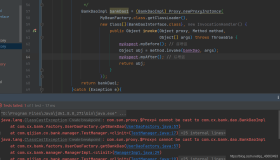java -version
-bash: /opt/jdk1.8.0_152/bin/java: cannot execute binary file: Exec format error
报错信息 cannot execute binary file: Exec format error 通常表示当前系统无法执行下载的Java可执行文件。这可能发生在以下情况:
架构不兼容:下载的JDK可能是为另一种处理器架构编译的。例如,如果你的系统是基于ARM的,而JDK是为x86_64架构编译的,或者反之。
压缩损坏:下载的JDK压缩包可能损坏,导致解压后的文件无法使用。
操作系统不兼容:JDK可能与当前的操作系统版本不兼容。
为了解决这个问题,你可以尝试以下步骤:
确认系统架构:
确认你的系统架构与下载的JDK包兼容。你可以使用uname -m命令来查看你的系统架构。重新下载JDK:
尝试重新下载JDK压缩包,以确保文件完整且未损坏。检查文件完整性:
如果可能,检查下载文件的MD5或SHA校验和,确保文件未损坏。使用正确的JDK版本:
确保你下载的JDK版本适合你的系统架构和操作系统。设置执行权限:
确保java可执行文件具有执行权限。你可以使用chmod命令来设置执行权限:sudo chmod +x /opt/jdk1.8.0_152/bin/java检查JDK目录结构:
确认/opt/jdk1.8.0_152/bin/目录下确实存在java可执行文件,并且目录结构没有损坏。尝试其他安装源:
如果问题依旧,尝试从Oracle官网或其他可信源下载JDK,并重新安装。考虑使用包管理器:
如果你使用的是Debian系的Linux发行版(如Ubuntu),考虑使用包管理器来安装JDK,这样可以自动解决依赖问题并配置环境变量:sudo apt update sudo apt install openjdk-8-jdk确认环境变量:
确保JAVA_HOME环境变量正确设置,并且PATH变量包含了JDK的bin目录。使用
update-alternatives配置Java(可选):
在Debian系的系统上,你可以使用update-alternatives配置默认的Java版本:sudo update-alternatives --install /usr/bin/java java /opt/jdk1.8.0_152/bin/java 100

uname -m 结果是 aarch64,这表明你的处理器架构是基于ARM的64位架构
要删除之前配置的JDK并重新安装适合ARM架构的JDK,你可以按照以下步骤进行:
删除已安装的JDK:
找到JDK安装目录:
首先,确定JDK的安装位置。通常,你可以在/usr/java/、/opt/或用户的home目录下找到。删除JDK目录:
使用rm命令递归地删除JDK目录:sudo rm -rf /path/to/jdk-directory将
/path/to/jdk-directory替换为实际的JDK安装路径。清理环境变量:
打开你的shell配置文件,如~/.bashrc或~/.zshrc,找到设置JAVA_HOME的行并删除或注释掉它。之后,重新加载配置文件:source ~/.bashrc清理更新的替代版本(如果使用过
update-alternatives):
如果之前使用update-alternatives配置过Java,需要移除旧的配置:sudo update-alternatives --remove /path/to/old-java
安装新的ARM架构JDK:
下载新的JDK:
使用wget下载适合ARM架构的JDK压缩包:wget https://repo.huaweicloud.com/java/jdk/8u152-b16/jdk-8u152-linux-arm64-vfp-hflt.tar.gz解压JDK压缩包:
将下载的JDK压缩包解压到期望的安装目录,例如/opt:sudo tar -xzf jdk-8u152-linux-arm64-vfp-hflt.tar.gz -C /opt设置环境变量:
更新或添加JAVA_HOME环境变量,指向新安装的JDK目录,并更新PATH变量:export JAVA_HOME=/opt/jdk1.8.0_152 export PATH=$JAVA_HOME/bin:$PATH然后,将这些行添加到你的shell配置文件中,并重新加载配置文件。
应用环境变量更改:
使环境变量更改生效:source ~/.bashrc验证安装:
验证JDK是否正确安装:java -version